石墨文档在单元格中插入多选按钮的教程
时间:2023-11-22 11:17:21作者:极光下载站人气:0
作为一款方便的在线协作文档工具,石墨文档软件成为了用户的办公必备,它提供的强大的功能,能够有效提高用户的办公效率,而且可以实现多人同时编辑同一份文档,便于用户与团队之间的交流,因此石墨文档软件吸引了不少用户前来下载使用,当用户在石墨文档软件中编辑表格文件时,在录入数据信息的过程中,用户需要插入多选按钮,来方便受众选择合适的选项,这个时候用户应该怎么来操作实现呢,其实操作的过程是很简单的,用户直接菜单栏中找到复选框选项即可设置成功,那么接下来就让小编来向大家分享一下石墨文档在单元格中插入多选按钮的方法教程吧,希望用户能够喜欢。
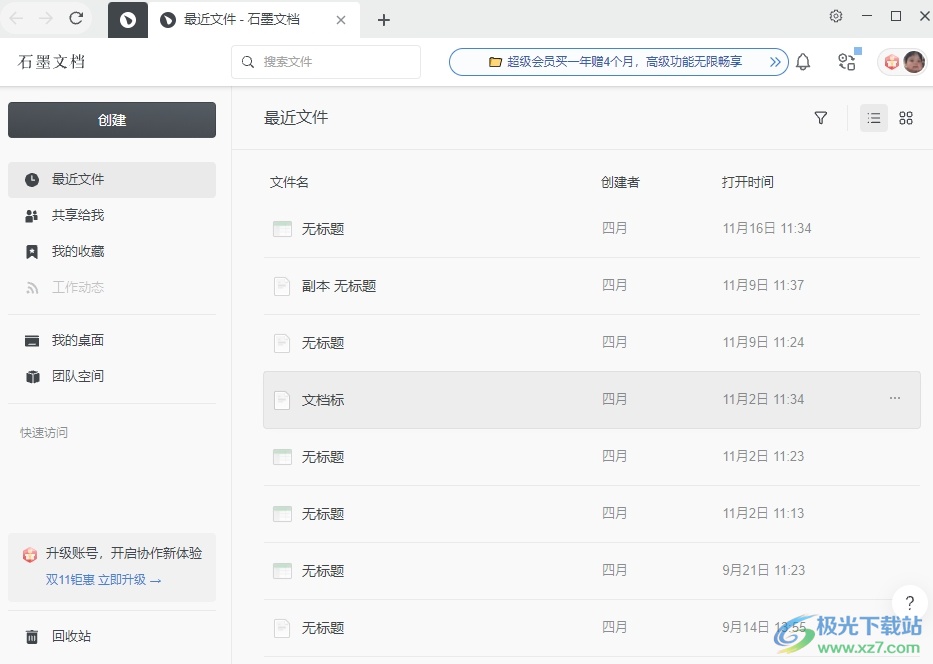
方法步骤
1.用户打开石墨文档软件,并进入到主页上点击创建选项,弹出下拉框选择其中的表格选项
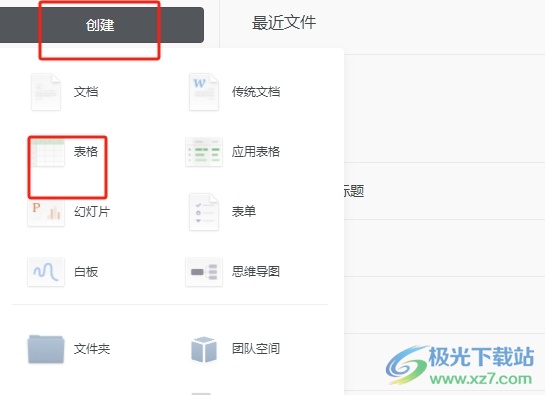
2.接着用户根据需求选择表格模板后进入到表格窗口中,然后按需录入相关的数据信息
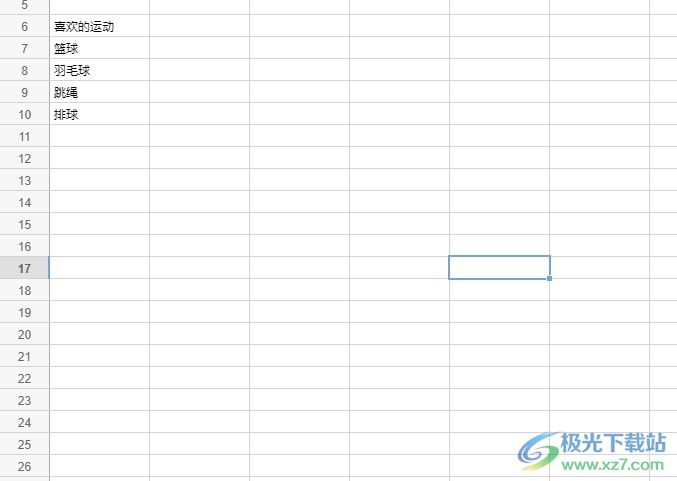
3.这时需要用户在数据信息的右侧选中多个空白单元格,方便进行下一步操作
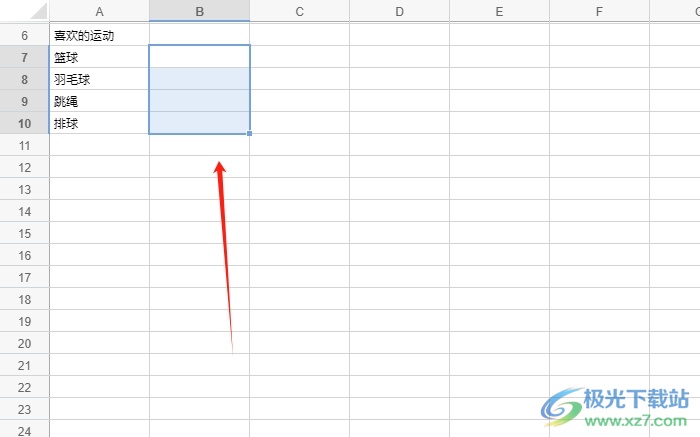
4.然后用户在页面上方的菜单栏中,找到并点击复选框按钮即可解决问题

5.如图所示,用户可以在单元格中看到插入的方框,用户可以在方框中打钩选择合适的选项
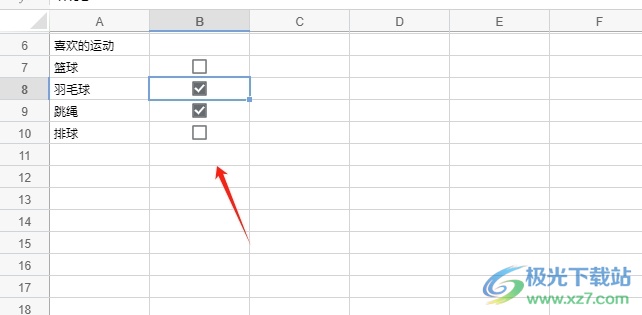
以上就是小编对用户提出问题整理出来的方法步骤,用户从中知道了大致的操作过程为创建表格——录入数据信息——选中单元格——点击复选框这几步,方法简单易懂,因此感兴趣的用户可以跟着小编的教程操作试试看,一定可以设置成功的。


网友评论